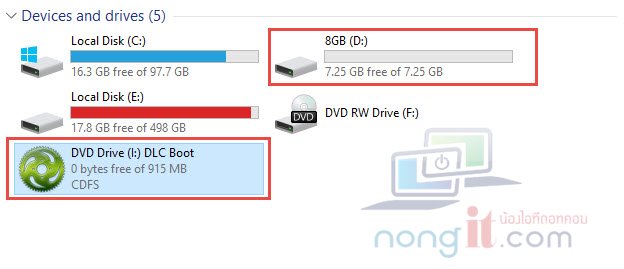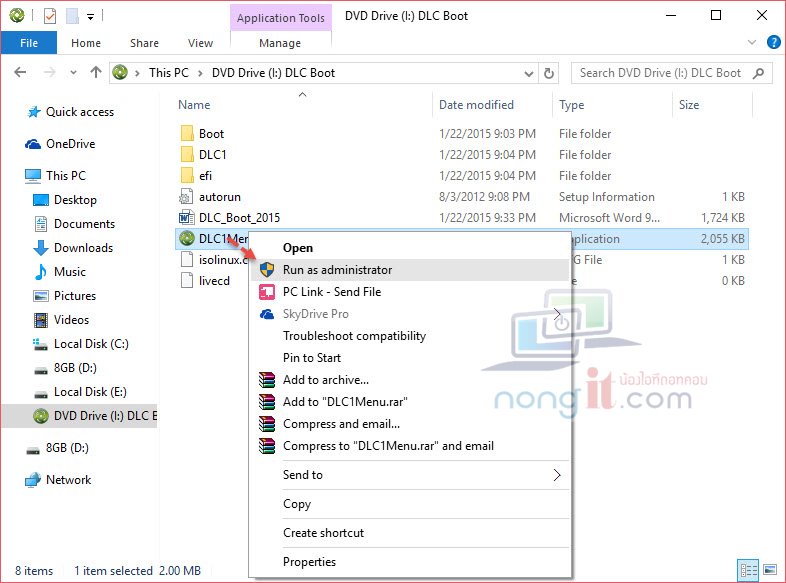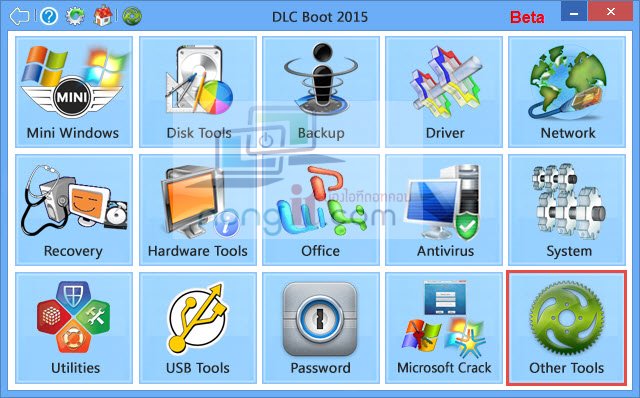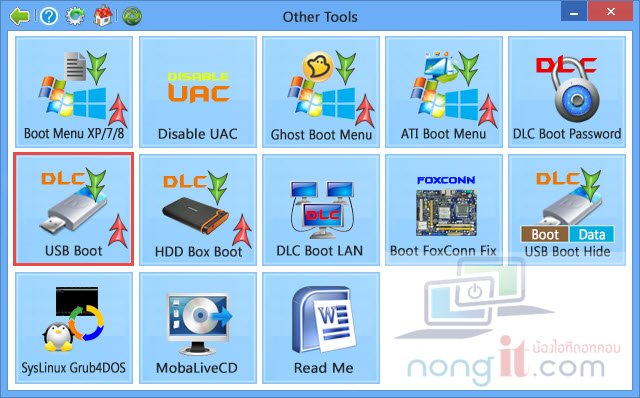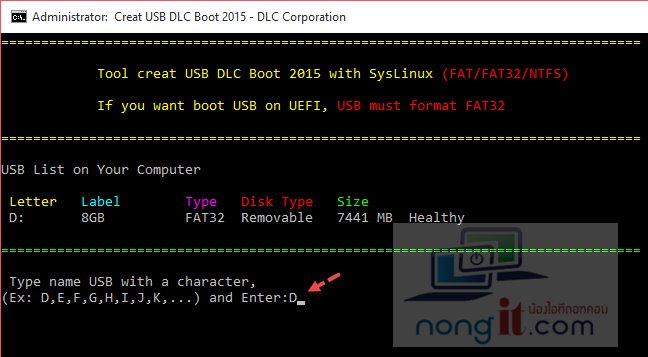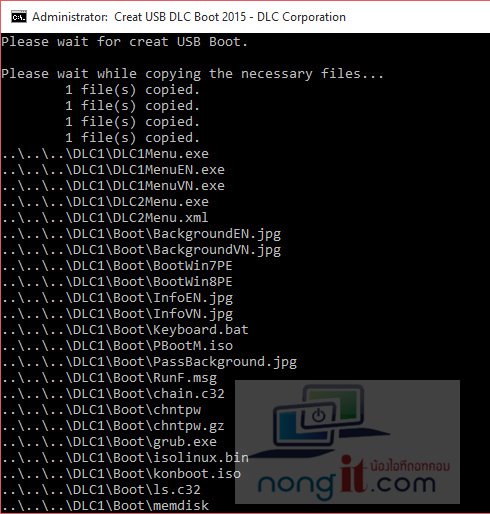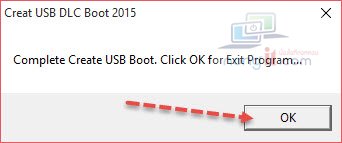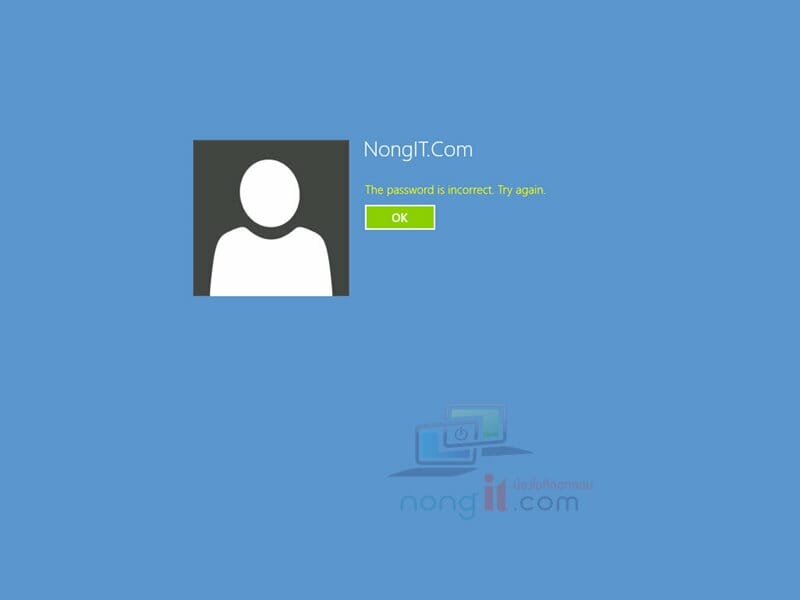วันนี้มีขั้นตอนการเข้าใช้งาน DLC Boot 2015 โดยการบูตผ่าน USB Flash drive ลดการใช้งานแผ่น CD/DVD เพื่อการเข้าใช้งาน Tools ต่างๆ ที่อยู่ภายในแผ่น เช่น Mini Windows XP หรือ Mini Windows 8 และเครื่องมืออื่นๆ อีกมากที่อยู่ในแผ่น
วิธีทํา DLC Boot ให้ Boot ผ่าน USB Flash drive
สิ่งที่ต้องเตรียมก่อนเริ่ม
- แผ่น DVD หรือไฟล์ ISO image ของ DLC Boot 2015 (ดาวน์โหลด DLC Boot ได้ ที่นี้ )
- USB Flash drive ขนาด 2 Gb ขึ้นไป
เมื่อทุกอย่างพร้อมแล้วก็มาเริ่มกันเลยครับ
- นำแผ่น DLC Boot 2015 ใส่เข้าเครื่อง หรือ Mount image ไฟล์ของ DLC Boot 2015 จากนั้นเปิดเข้าไปในไดร์ dvd ที่ใส่เข้าเครื่อง แล้วทำการเปิด DLC1Menu.exe โดยคลิกขวาที่ DLC1Menu.exe แล้วเลือก Run as admin
(ตัวอย่างนี้ทำแบบ Mount image ดูวิธี Mount image ใน Windows 8.1/10 ได้ ที่นี้)
- จากนั้นจะเปิดหน้า DLC Boot 2015 ขึ้นมา แล้วคลิกเลือกที่ Other Tools
- ที่หน้า Other Tools ให้คลิกที่ USB Boot
- จากนั้นโปรแกรมจะแสดง USB ที่เราเสียบไว้ ให้ระบุไดร์ของ USB ที่ต้องการทำ DLC Boot usb แล้วกด Enter (ตามตัวอย่างคือไดร์ D)
- โปรแกรมจะเริ่ม copy ข้อมุลลงใน USB ให้รอสักครู่
- จากนั้นจะมีหน้าแสดงให้รู้เสร็จแล้ว ทำการคลิก OK ไปครับ แล้วตามด้วยปิดหน้าของ DLC Boot 2015 ได้
เพียงเท่านี้เราก็จะได้ DLC Boot 2015 อยู่ใน USB flash drive เรียบร้อยครับ